Скрытые файлы на Андроиде как найти?
Как найти файлы на Андроиде
Расскажем, как можно найти скрытые (невидимые) файлы на Андроиде. По умолчанию мобильное устройство должно отображать все сохраненные фотографии, видеозаписи, музыку и другую информацию. Иногда случается так, что некоторые данные исчезают из соответствующего местоположения на телефоне или планшете. Но это еще не повод впадать в отчаянье, поскольку можно попытаться найти скрытые данные.
Причины скрытия информации
Существуют приложения на Android, с помощью которых можно целенаправленно заблокировать конфиденциальную информацию.
Для этой цели можно использовать File Hide Expert, Hide Pro, Gallery Vault и т. д. Однако «трояны», шпионские программы и другое вредоносное программное обеспечение умеют скрывать данные без согласия пользователя. Фотографии, видеоролики и другая информация могут потеряться после контакта с опасным вирусом.
Вирусы и другое вредоносное ПО умеют проникать на телефоны разными способами:
- поскольку разрешается устанавливать на смартфоны широкий спектр приложений, возникает вероятность попадания небезопасной программы от неизвестных разработчиков, которая может оказаться троянской;
- доступ к различным услугам на телефоне Android может стать причиной проникновения вредоносных вирусов;
- если подключить смартфон к зараженному персональному компьютеру, то вирусы получат шанс проникнуть благодаря обмену информацией через USB.
Кроме вирусных атак, причина сокрытия информации может заключаться в логических конфликтах или неудачном переименовании файлов.
В таких случаях можно восстановить потерянные данные, и для этого нужно выполнить следующие шаги:
- открыть папку «Мои файлы» с помощью любого менеджера;
- перейти в раздел «Настройки»;
- активировать опцию «Показать скрытые файлы».
Если вышеперечисленные шаги не помогли обнаружить данные, то они, возможно, потеряны навсегда. В таких случаях пользователь обычно начинает винить себя в том, что не выполнил в свое время резервное копирование информации. Но еще можно попытаться найти данные при помощи специального программного обеспечения для Windows.
Как восстановить информацию
Приложение Yodot Android Data Recovery используется для поиска скрытых данных на телефоне. Это программное обеспечение тщательно сканирует как внутреннее, так и внешнее хранилище информации, сохраняя восстановленные данные на ПК.
 Приложение может спасти любые типы файлов, среди которых — фотографии, видеозаписи, песни, игры и т. д. Этот инструмент умеет восстанавливать скрытые данные на устройствах Android от различных производителей, таких как Samsung, HTC, Sony, Acer, LG, Micromax и т.д. Программное обеспечение хорошо работает со всеми версиями операционных систем Microsoft Windows.
Приложение может спасти любые типы файлов, среди которых — фотографии, видеозаписи, песни, игры и т. д. Этот инструмент умеет восстанавливать скрытые данные на устройствах Android от различных производителей, таких как Samsung, HTC, Sony, Acer, LG, Micromax и т.д. Программное обеспечение хорошо работает со всеми версиями операционных систем Microsoft Windows.
Чтобы найти скрытую информацию на смартфоне или планшете, нужно выполнить следующие шаги:
- подключить мобильное устройство к системе Windows через USB;
- загрузить утилиту восстановления данных Yodot Android и установить ее на ПК;
- запустить программу и следовать инструкциям на экране;
- подождать, пока программное обеспечение просканирует и отобразит все разделы, присутствующие на компьютере и смартфоне;
- выбрать диск, который соответствует устройству Android, и нажать «Далее»;
- подождать, пока появятся опции «Восстановление удаленных файлов» и «Восстановление утерянных файлов»;
- выбрать «Восстановление утерянных файлов», чтобы вернуть скрытые данные на смартфоне;
- подождать несколько минут, пока программа просканирует Android и отобразит всю скрытую информацию;
- выбрать файлы и папки, которые нужно восстановить;
- сохранить данные в любом месте на компьютер (но не на том же смартфоне, чтобы избежать перезаписи).
Приложение способно распознавать телефоны Android, которые подключаются к системе через USB Mass Storage. Соединение MTP/PTP не поддерживается.
Похожие статьи
androidkak.ru
Как открыть скрытые файлы на планшете?
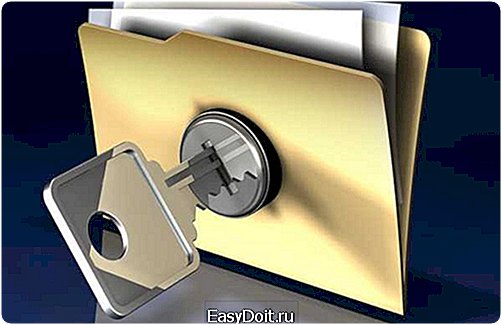
Производители планшетов намеренно скрывают множество системных файлов, и такой подход является нормой, так как их случайное удаление или же изменение может привести к самым необычным последствиям. Также файлы могут не отображаться по причине вирусов, что негативно сказывается на работе устройства. Но если файлы просто скрыты, их можно легко найти и увидеть. Рассмотрим несколько наиболее популярных способов для просмотра скрытых файлов на планшете.

Открываем скрытые файлы при помощи сторонних программ
Все скрытые файлы на Android-устройствах имеют два основных атрибута. Первый – это свойство в настройках файла, с соответствующим названием. Второй – это точка, поставленная перед названием файла или папки. Такой подход ограничивает отображение документа как в Linux, так и Windows-системах. Снять эти ограничения можно при помощи любого популярного, стороннего файлового менеджера.
Total Commander
Total Commander – это одна из наиболее популярных программ для работы с файлами различного типа. С ее помощью можно не только напрямую открывать скрытые файлы, прописывая полный путь к документу, но и отображать подобные документы без изменения атрибутов. Для этого достаточно перейти в настройки, найти пункт «Отображать скрытые файлы» и перезапустить программу.
ES Проводник
Еще один популярный файловый менеджер, функции которого можно расширить при помощи дополнений. Он имеет предельно простой интерфейс, схожий со стандартным, а также быстрый доступ к настройкам. Чтобы показать скрытые файлы в ES проводнике, достаточно сделать свайп вправо, и в появившемся меню выбрать соответствующий для отображения скрытых файлов пункт.
Открыть скрытые файлы при помощи проводников, после их отображения, достаточно просто – достаточно одного клика по иконке. Если же выставлять напоказ некоторые документы просто не хочется, достаточно просто прописать прямой путь к нему в командной строке.
Как открыть скрытые файлы на планшете при помощи ПК?
Получить доступ к скрытым файлам в памяти планшета можно также при помощи компьютера. Достаточно подключить гаджет к ПК при помощи кабеля и выбрать на нем режим накопителя. Далее, используя любой файловый менеджер, откройте один из дисков планшета, а в настройках предварительно поставьте отображение скрытых файлов. Все документы можно будет как открыть прямо с устройства, так и скопировать для дальнейшей работы с ними.
Пожалуйста, оцените статью Загрузка…
androidtab.ru
Как скрыть файлы и папки на рабочем столе на Андроиде? Как включить, показать скрытые папки на телефоне Андроид?
Скрываем папки и файлы на Андроиде. Простейшие функции смартфона.
Сегодня жизнь без смартфона не представляется возможной. В его недрах хранится всевозможная важная и развлекательная информация, и тут возникают некоторые трудности. Ведь, несмотря на то, что телефон личная вещь, он может попасть в руки других и выжать нежелательную информацию о владельце.
Как детям и взрослым спрятать свои игры, фото, видео и другие записи от посторонних глаз, а также как их потом самим найти в нашей статье.
Простейший способ скрыть и отобразить папки и ярлыки на рабочем столе Андройд
Отличное средство для тех, кто желает скрыть от случайных глаз некоторую личную информацию, но не подходит тем, кто прячет информацию от людей, которые хорошо разбираются в телефонах.
Андройд как и другие операционные системы позволяют в настройках скрыть или напротив открыть то что ранее было скрыто. Андройд, как в принципе и многие ОС позволяют скрыть информацию при помощи символа точки. Что же это такое и как с ним работать?
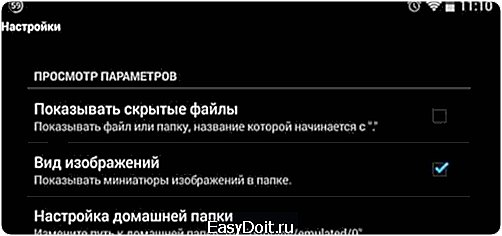
Как скрыть файлы и папки на рабочем столе на Андроиде?
Все просто:
- Открываем файловый менеджер (если такового нет, установите любой из Google Play);
- Находим необходимый файл, папку, ярлык;
- Нажимаем переименовать;
- В открывшемся окне редактирования перед названием ставим «.» (точку);
- Сохраняем. Готово!
Приводим пример:
Папка с личными фото называется «privatephotos», переименовываем на «.privatephotos». С этого момента на рабочем столе не будет отображаться скрытая папка.
Теперь рассмотрим ситуацию, что вы хотите зайти в папку, которую скрыли, как ее найти. Для этого необходимо выполнить несколько действий:
- Зайти в файловый менеджер;
- Зайти в настройки;
- Найти опцию «Показывать скрытые файлы»;
- Поставить напротив данной опции галочку;
- Выйти и найти все необходимые файлы;
- После чего вновь найти в файловый менеджер-настройки и убрать галочку, чтобы файлы вновь скрылись.
Помимо этого есть достаточно удобный файловый менеджер Total Commander и для того чтобы постоянно не заглядывать в настройки, можно по необходимости заходить именно в него и открывать файлы через него.
Как скрыть все фото-видео на Андройде
Если вы много снимаете и фотографируете, но не хотите чтобы эти файлы видел кто-то кроме вас — все просто!
- Входите в папку с фото и видео материалами;
- Создаете пустой файл с именем «.nomedia»;
- Перезагрузите телефон.
С этого момента файлы не будут видны на рабочем столе и в обычном файловом менеджере. Но вы без проблем их найдете в Total Commander.
Надеемся, что наша статья помогла вам разобраться в тонкостях настроек Андройда и облегчила пользование любимым устройством.
Видео: Как скрыть файл или папку на Android ?
mobilkoy.ru
Как скрыть файлы и папки на Android?
Вячеслав Гришанков 11.02.2015 0
По разным причинам у пользователей смартфонов и планшетов под управлением возникает потребность скрыть фотографии, документы и прочее от посторонних глаз.
Как известно, Android – открытая система, поэтому даже в таком вопросе не возникает затруднений. Существует несколько способов скрыть файлы на Андроиде. Мы рассмотрим самый простой. Метод заключается в использовании обычного файлового менеджера и переименовании имени папки или документа.
Скачиваем на устройство менеджер. Мы рекомендуем использовать ES Проводник, так как в нем есть множество полезных функций и понятный интерфейс.
Следуйте инструкции:
- Найдите через проводник файл, который нужно скрыть.
- Выберите объект и нажмите Переименовать на нижней панели ES Проводник.
- Поставьте перед название обычную точку и сохраните изменения.
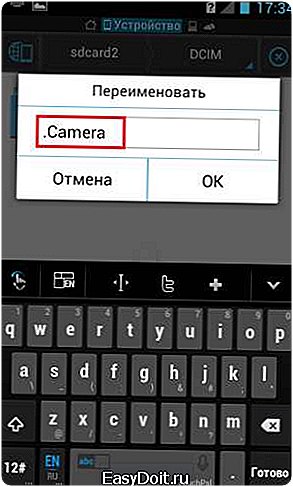
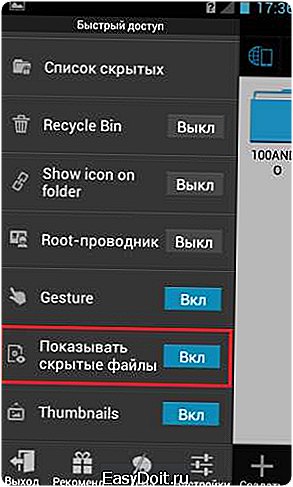
Не пугайтесь, если переименованный файл моментально исчез не только из галереи, плеера или документов, но и диспетчера. Чтобы увидеть спрятанную папку, откройте меня приложения и включите пункт Показывать скрытые файлы. Если хотите, чтобы они снова отображались как раньше, удалите точку из названия и сохраните изменения.
Обратите внимание на скриншоты – на них приведены два скришота галереи. На первом папка Камера есть, на втором нет, так как она была переименована.
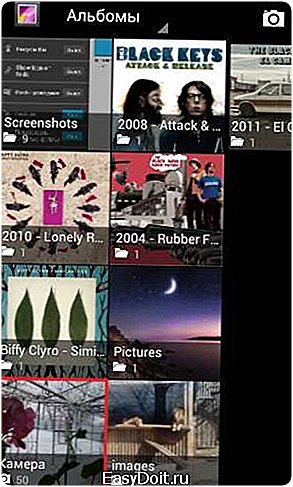
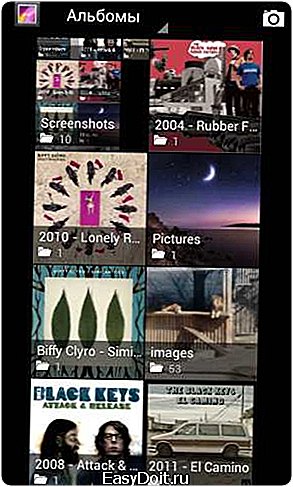 (Пока оценок нет) Загрузка…
(Пока оценок нет) Загрузка…
androidlime.ru
